Mediawikiは、独自のwikiサイトを作成できる無料のオープンソースwikiソフトウェアです。 PHPで記述されており、MySQL/MariaDBデータベースバックエンドを使用します。 Mediawikiには、多言語サポート、ユーザー管理、コンテンツ管理と共有、編集、フォーマット、参照など、多くの機能が備わっています。
このチュートリアルでは、Ubuntu18.04サーバーにApacheWebサーバーを使用してMediawikiをインストールする方法を学習します。
- Ubuntu18.04を実行しているサーバー。
- sudo権限を持つroot以外のユーザー。
LAMPサーバーをインストールする
まず、次のコマンドを使用してApacheおよびMariaDBサーバーをインストールします。
sudo apt-get install apache2 mariadb-server -y
両方のパッケージをインストールしたら、OndrejPHPリポジトリをシステムに追加する必要があります。次のコマンドで追加できます:
sudo apt-get install software-properties-common
sudo add-apt-repository ppa:ondrej/php -y
リポジトリがインストールされたら、リポジトリを更新し、必要なすべてのPHPライブラリとともにPHPをインストールします。
sudo apt-get update -y
sudo apt-get install php7.2 libapache2-mod-php7.2 php7.2-common php7.2-mbstring php7.2-xmlrpc php7.2-soap php7.2-gd php7.2-xml php7.2-intl php7.2-mysql php7.2-cli php7.2-mcrypt php7.2-zip php7.2-curl -y
すべてのパッケージがインストールされたら、次のコマンドでphp.iniファイルを開きます。
sudo nano /etc/php/7.2/apache2/php.ini
次の変更を行います:
memory_limit = 256M upload_max_filesize = 100M max_execution_time = 360 date.timezone = Asia/Kolkata
ファイルを保存して閉じてから、ApacheおよびMariaDBサービスを開始し、起動時に開始できるようにします。
sudo systemctl start apache2
sudo systemctl enable apache2
sudo systemctl start mysql
sudo systemctl enable mysql
まず、次のコマンドを使用してMariaDBのインストールを保護します。
sudo mysql_secure_installation
以下に示すように、すべての質問に答えてください。
Enter current password for root (enter for none):
Set root password? [Y/n]: N
Remove anonymous users? [Y/n]: Y
Disallow root login remotely? [Y/n]: Y
Remove test database and access to it? [Y/n]: Y
Reload privilege tables now? [Y/n]: Y
MariaDBが保護されたら、MariaDBシェルにログインします。
mysql -u root -p
プロンプトが表示されたらrootパスワードを入力し、Mediawikiのデータベースとユーザーを作成します:
MariaDB [(none)]>CREATE DATABASE mediadb;
MariaDB [(none)]>CREATE USER 'media'@'localhost' IDENTIFIED BY 'password';
次に、次のコマンドを使用して、mediadbにすべての権限を付与します。
MariaDB [(none)]>GRANT ALL ON mediadb.* TO 'media'@'localhost' IDENTIFIED BY 'password' WITH GRANT OPTION;
次に、特権をフラッシュして、MariaDBシェルを終了します。
MariaDB [(none)]>FLUSH PRIVILEGES;
MariaDB [(none)]>EXIT;
まず、Mediawikiの最新バージョンを公式ウェブサイトからダウンロードします:
wget https://releases.wikimedia.org/mediawiki/1.31/mediawiki-1.31.0.tar.gz
ダウンロードが完了したら、次のコマンドを使用してダウンロードしたファイルを抽出します。
tar -xvzf mediawiki-1.31.0.tar.gz
次に、抽出したディレクトリをApacheルートディレクトリにコピーし、適切な権限を付与します。
sudo cp -r mediawiki-1.31.0 /var/www/html/mediawiki
sudo chown -R www-data:www-data /var/www/html/mediawiki
sudo chmod -R 777 /var/www/html/mediawiki
次に、次のコマンドを使用してMediawiki用のApache仮想ホストファイルを作成します。
sudo nano /etc/apache2/sites-available/mediawiki.conf
次の行を追加します:
<VirtualHost *:80> ServerAdmin [email protected] DocumentRoot /var/www/html/mediawiki/ ServerName example.com <Directory /var/www/html/mediawiki/> Options +FollowSymLinks AllowOverride All </Directory> ErrorLog /var/log/apache2/media-error_log CustomLog /var/log/apache2/media-access_log common </VirtualHost>
ファイルを保存してから、次のコマンドで仮想ホストファイルとApacheリライトモジュールを有効にします。
sudo a2ensite mediawiki.conf
sudo a2enmod rewrite
最後に、ApacheWebサーバーを再起動して変更を加えます。
sudo systemctl restart apache2
次に、Webブラウザーを開き、URLhttp://example.comを入力します。次のページにリダイレクトされます:
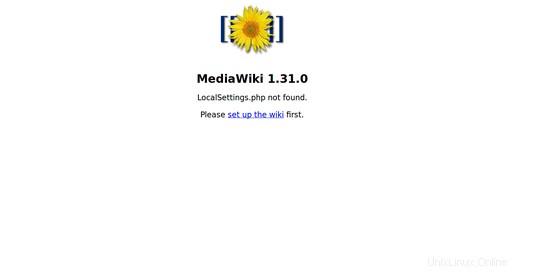
次に、ウィキの設定をクリックします。 ボタン。次のページが表示されます:
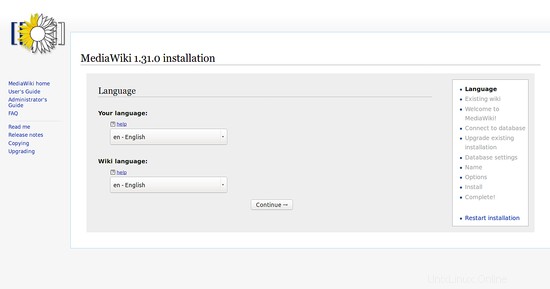
ここで、Wiki言語を選択し、続行をクリックします。 ボタン。次のページが表示されます:
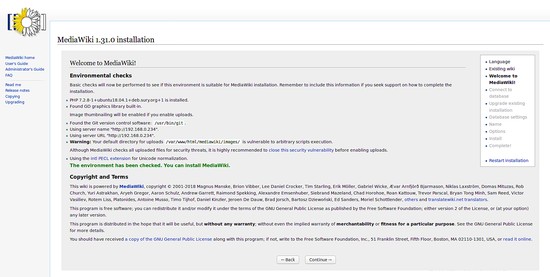
次に、続行をクリックします ボタン。次のページが表示されます:
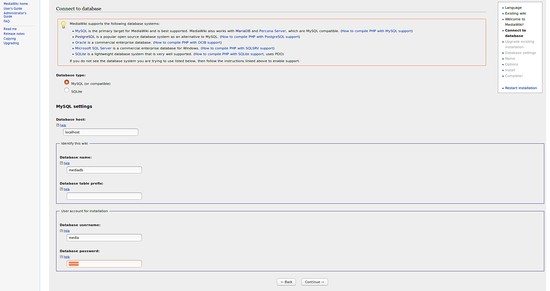
次に、データベースの詳細を入力して、続行をクリックします。 ボタン。次のページが表示されます:
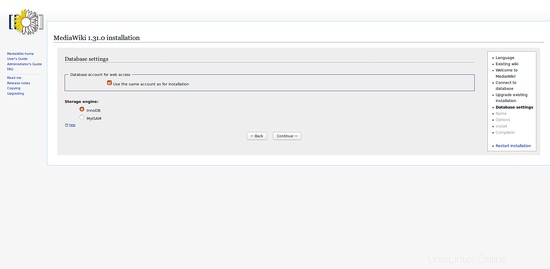
次に、ストレージエンジンを選択し、続行をクリックします。 ボタン。次のページが表示されます:
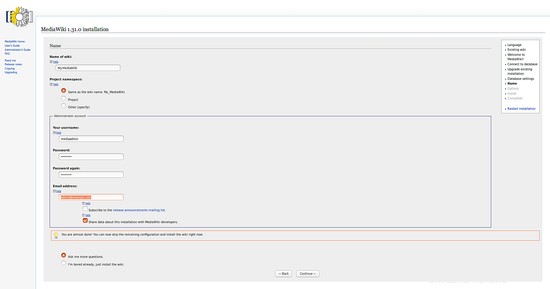
次に、Wikiサイト名、ユーザー名、およびパスワードを入力します。次に、続行をクリックします ボタン。次のページが表示されます:
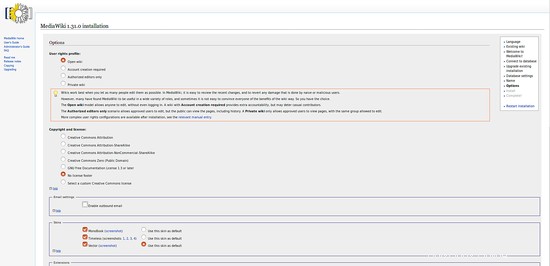
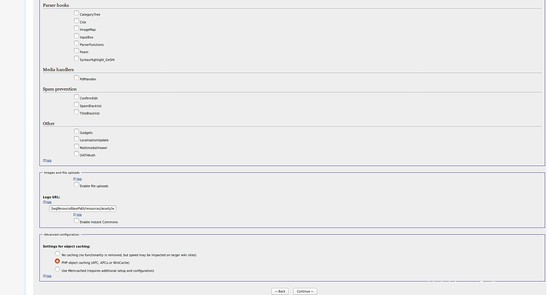
次に、必要なすべての設定をマークして、続行をクリックします。 ボタン。次のページが表示されます:
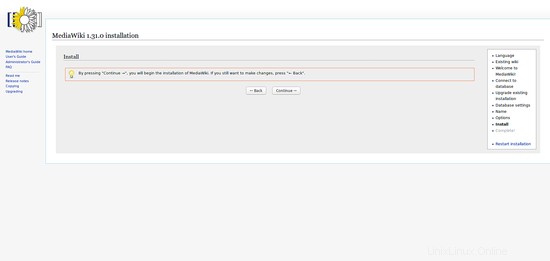
次に、続行をクリックします ボタンをクリックしてインストールを開始します。インストールが完了したら。次のページが表示されます:
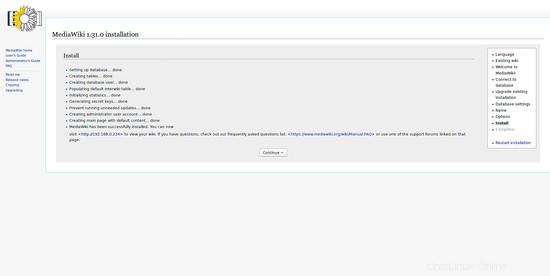
次に、続行をクリックします ボタン。次のページが表示されます:
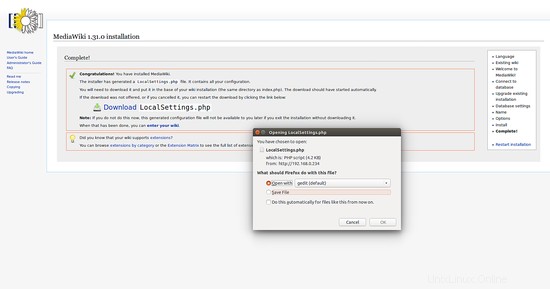
ここでは、LocalSettings.phpファイルをダウンロードして、MediaWikiのルートディレクトリに配置する必要があります。
次に、Webブラウザーを開き、URLhttp://example.comを入力します。次の画像にMediaWikiサイトが表示されます。
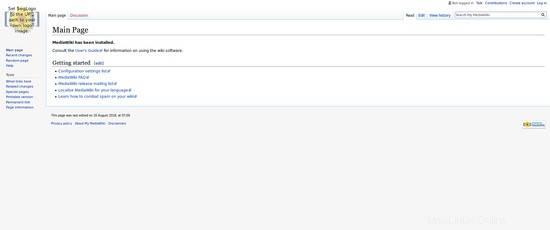
- Ubuntu
- MediaWiki